시스템에 드라이버가 이미 설치되어있는 경우 업데이트 (중복 설치)로 인해 다양한 문제가 해결되거나 새로운 기능이 추가되거나 사용 가능한 버전으로 업그레이드 될 수 있습니다. 명시된 것 이외의 운영 체제에 드라이버를 설치하지 않는 것이 좋습니다.
드라이버를 수동으로 업데이트하려면 다음 단계를 따르십시오 (다음 단계).
1. .cab 파일을 원하는 폴더로 추출하십시오.
2. 장치 관리자 (내 컴퓨터를 마우스 오른쪽 단추로 클릭하고 관리를 선택한 다음 왼쪽 패널에서 장치 관리자를 찾으십시오) 또는 Windows 10의 시작 메뉴를 마우스 오른쪽 단추로 클릭하고 장치 관리자를 선택하십시오.
3. 업데이트 할 하드웨어 장치를 마우스 오른쪽 단추로 클릭하고 드라이버 소프트웨어 업데이트를 선택하십시오.
4. 새 드라이버의 위치를 수동으로 선택하고 드라이버 압축을 푼 폴더를 찾습니다.
5. 드라이버가 이미 설치되어 있고 최신 버전으로 업데이트하려면 "내 컴퓨터의 장치 드라이버 목록에서 직접 선택"을 선택하십시오.
6. "디스크 있음"을 클릭하십시오.
7. 드라이버 압축을 푼 폴더로 이동하여 Ok & nbsp; & nbsp; & nbsp;
외부 웹 카메라 업데이트 정보 :
웹 카메라의 드라이버 및 유틸리티를 설치하면 시스템에서 장치를 올바르게 인식하고이 외부 장치가 제공하는 기능 (예 : 컴퓨터 네트워크를 통해 이미지 또는 비디오 캡처 및 전송)의 이점을 얻을 수 있습니다.
웹캠 소프트웨어를 업데이트하면 유닛의 전반적인 성능이 향상되고 다양한 문제에 대한 해결 방법이 포함되며 새로운 기능에 대한 지원이 추가 될 수 있습니다 (여전히 변경 사항 중 일부는 그리 중요하지 않을 수도 있음).
일반적으로 각 제조업체는 가능한 한 쉽게 설치 단계를 수행하여 추가 지원없이 대부분의 사용자가 업데이트를 수행 할 수 있도록합니다. 설치의 실제 단계는 다운로드 한 패키지를 확장 한 다음 (필요한 경우) 설정을 실행하고 화면의 지시 사항을 따르기 만하면됩니다.
따라서이 릴리스에 필요한 변경 사항이 포함되어있는 경우 다운로드 버튼을 클릭하여 패키지를 가져 와서 적용하십시오. 저희 웹 사이트를 계속 확인 하시어 향후 버전을 놓치지 마세요.

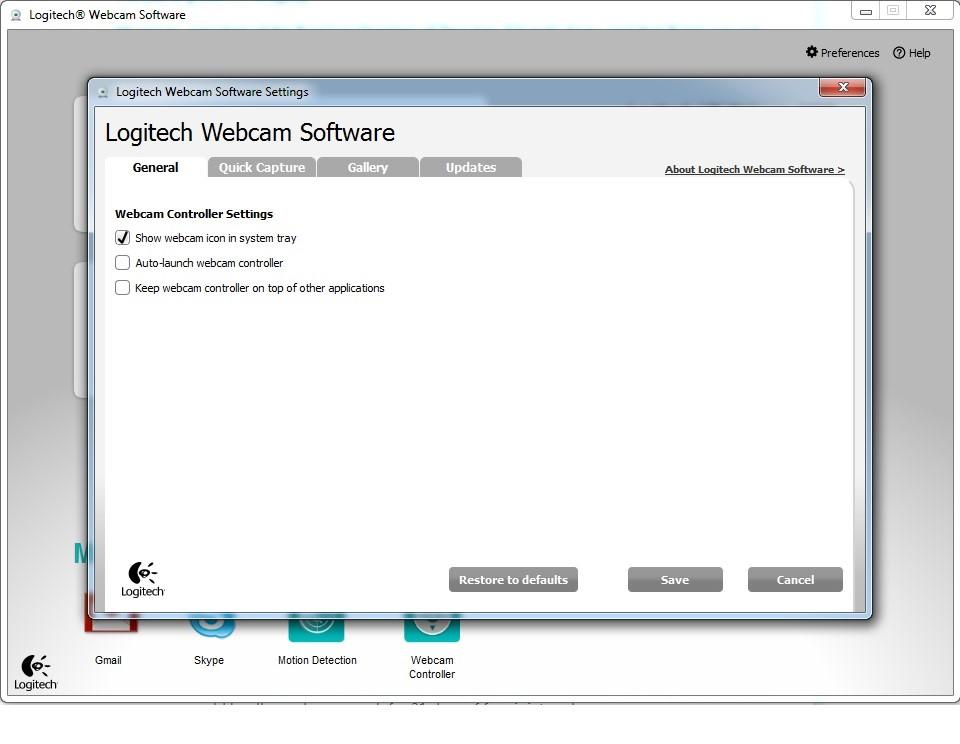
댓글을 찾을 수 없습니다